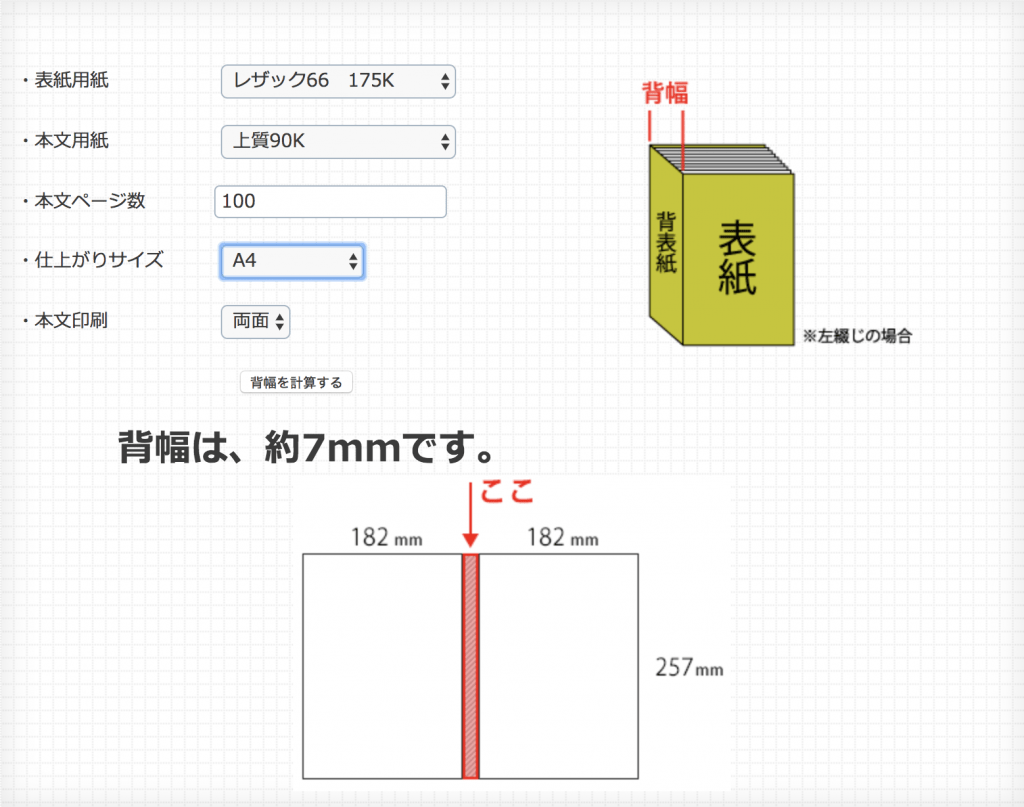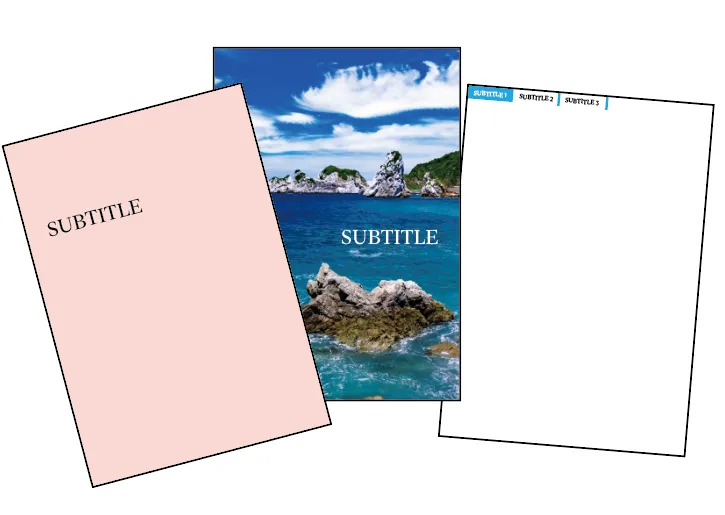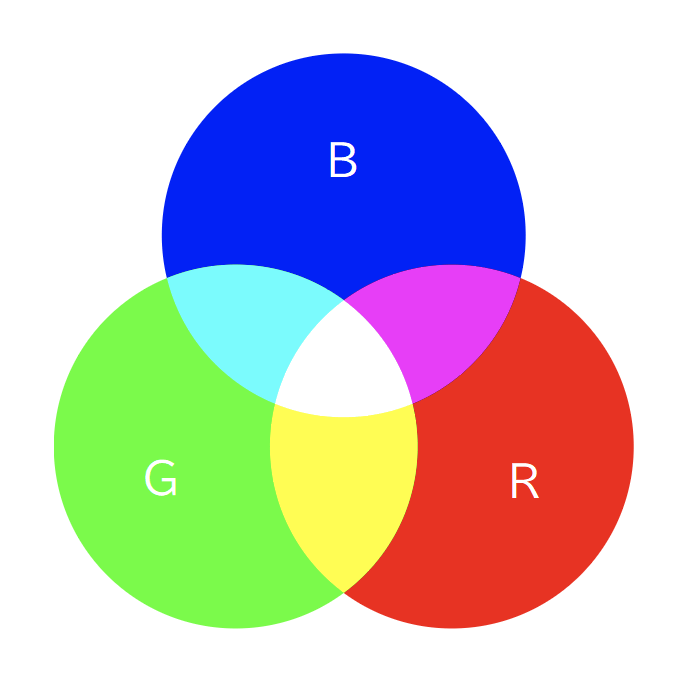ワードのページ番号が連番にならない時の対処法
卒業アルバム以外の無線綴じなどは引き続き承っております。
論文集や文集、資料集、アンソロジーなど、様々な人が作った原稿をまとめて一冊の本にする際に、ページ番号がうまく表示されない場合があります。
人によってデータの作り方は様々で、見慣れない機能を使う方も……
ここでは、ページ番号がうまく表示されない場合に考えられる原因と対処法を解説します。
ページ番号の書式設定を確認する
例えば、3ページ目なのにタイトル番号が「5」になっている場合はどうすれば解決するのか見ていきましょう。
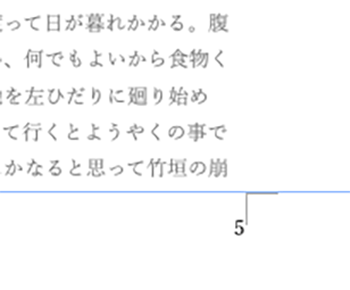
まず「ヘッダーとフッター」タブを開きます。
Wordファイルの場合、ページ番号が挿入されるのはヘッダーかフッターです。
本文の編集モードだとヘッダーとフッターは触れないようになっているので、「ヘッダーとフッター」タブをクリックしてヘッダーとフッターの編集画面にします。

このタブが表示されていない方は「表示」のプルダウンメニューから「ヘッダーとフッター」を選択してください
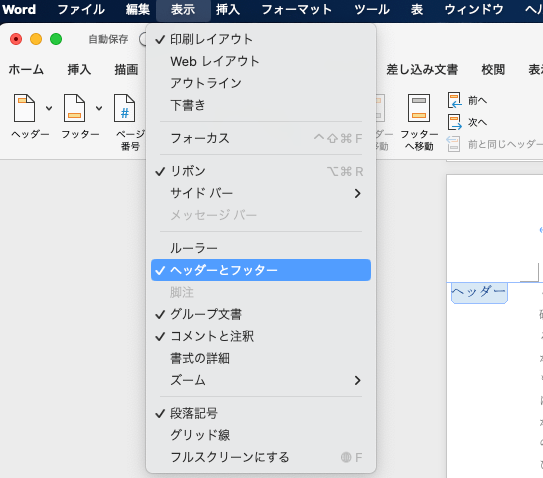
上部メニュー左側の「ページ番号」の下向きの矢印をクリックし、「ページ番号の書式設定」をクリックします。
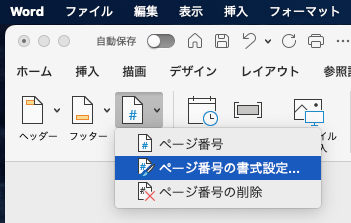
すると「開始番号」に「5」という数値が入力されています。この状態だと前後のページ番号に関係なくこの数字のページ番号が割り当てられることになっています。
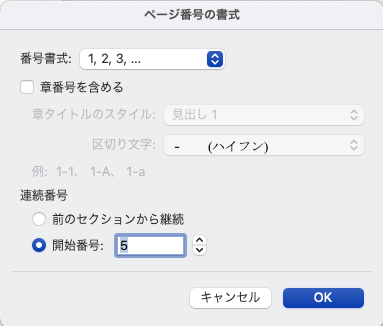
「前のセクションから継続」をチェックすると、ページ番号がきちんと連番になります。
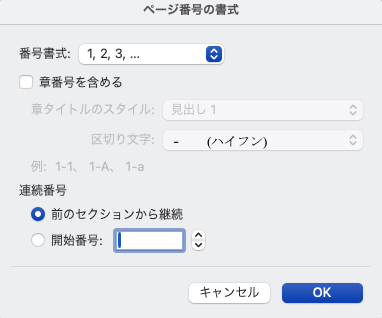
これをページ番号が連番になっていない全てのページで行えば解決します。
下書きモードでさらに細かく確認
ページ番号が違う、あるいは表示されない等の際は、セクション区切りが影響している可能性も高いです。
まずは「表示」タブで「下書き」をクリックします。
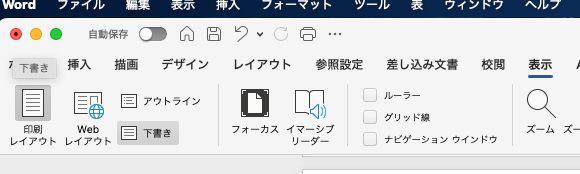
すると、ページごとに分かれて見える通常の編集画面「印刷レイアウト」とは違って、ページの区切りもなく、余白やページ番号の表示もなく、ずらずらと文章が続いている見え方になります。
この時、文章の途中で「セクション区切り」が入っていたら要注意です。
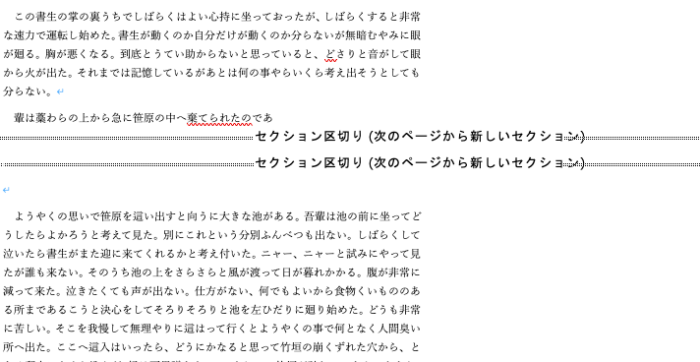
セクション区切りが入ると、ページの途中までしか文章がなくても改ページされたり、ページ番号の書式が違う設定になったりします。
セクション区切りは、同一ファイル内で違うレイアウトを適用できる便利な機能ですが、他人が設定すると訳がわからなくなります。
普通の文字列を消すのと同じように、「セクション区切り」の文字列をデリートしましょう。
関連お役立ち情報
「こんな本にはどんな用紙がいい?」「予算に合った仕様にしたい」など冊子作りのご相談は
電話連絡先:06-6753-9955 / 法人専用窓口:0120-264-233
(平日10:00~18:00)
またはお問合わせフォームからお気軽にお問合わせください。
印刷製本の専門スタッフがお答えしております。
冊子のジャンルから選ぶ
利用シーン、目的に合った冊子印刷の仕様を、価格例と合わせてご提案しています。
お見積り&ご注文でサイズや部数、製本方法などを変更してすぐに印刷価格がチェックできます。
製本方法から選ぶ
製本方法のメリットを活かした仕様、冊子のページ数や部数に合った仕様を格安でご提案しています。
対応サイズや用紙、印刷仕様、オプション加工、納期、価格例をご案内します。